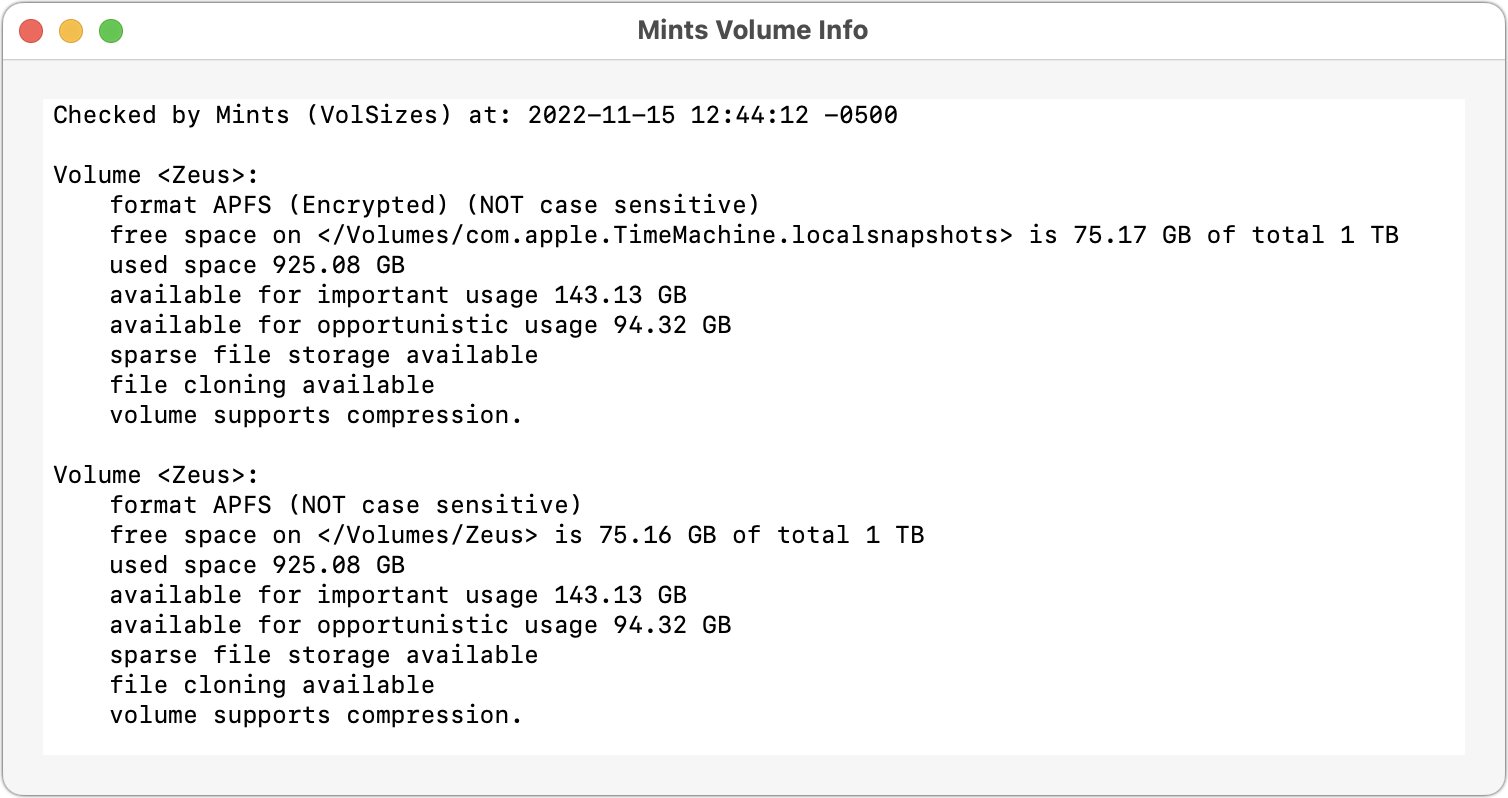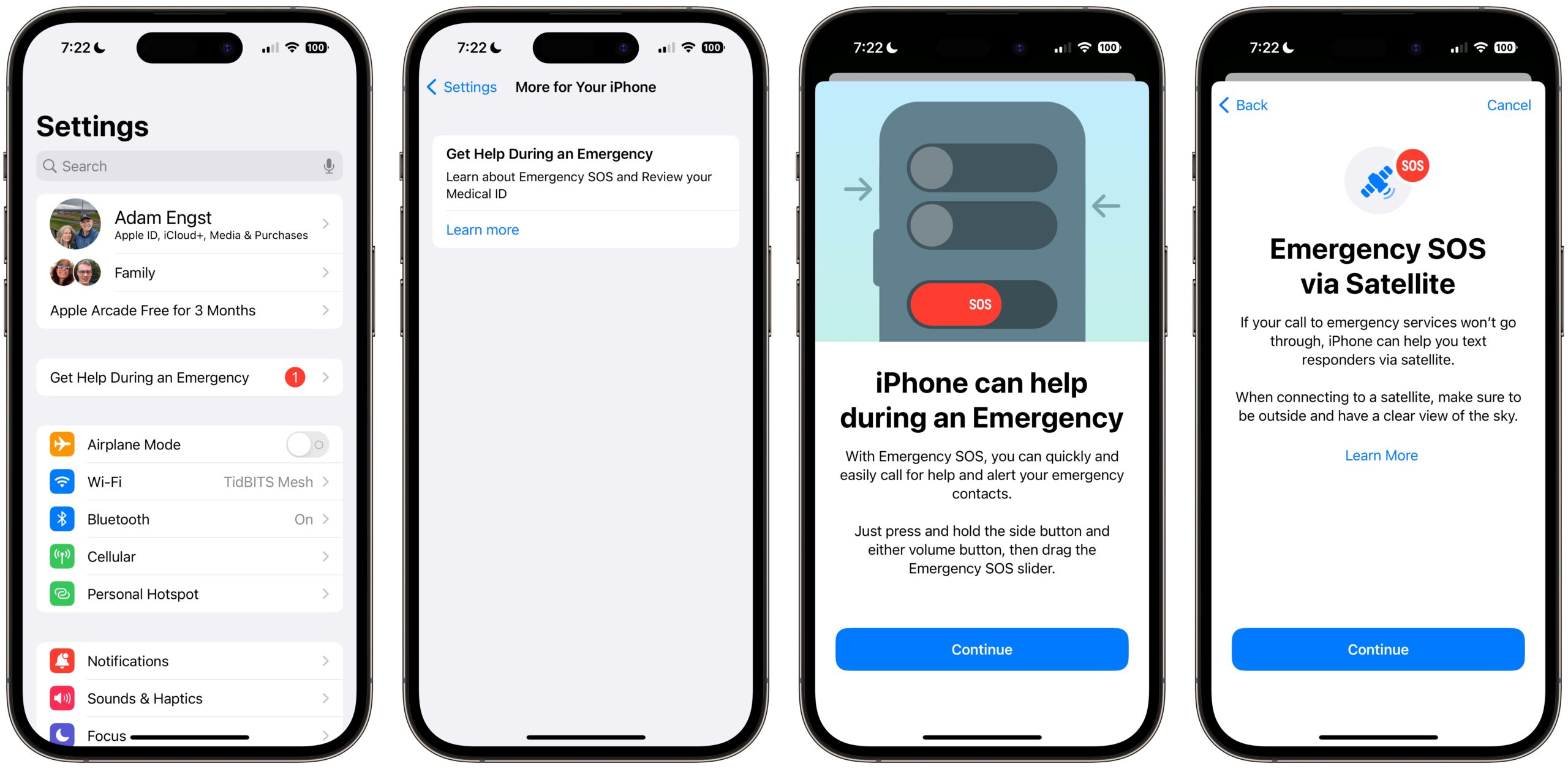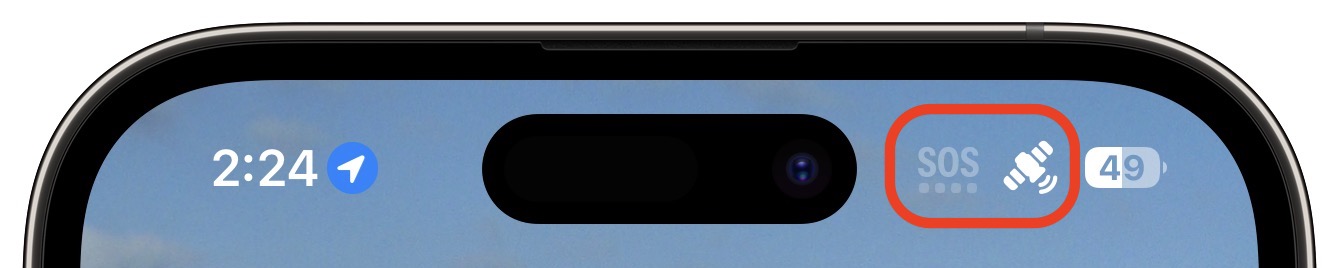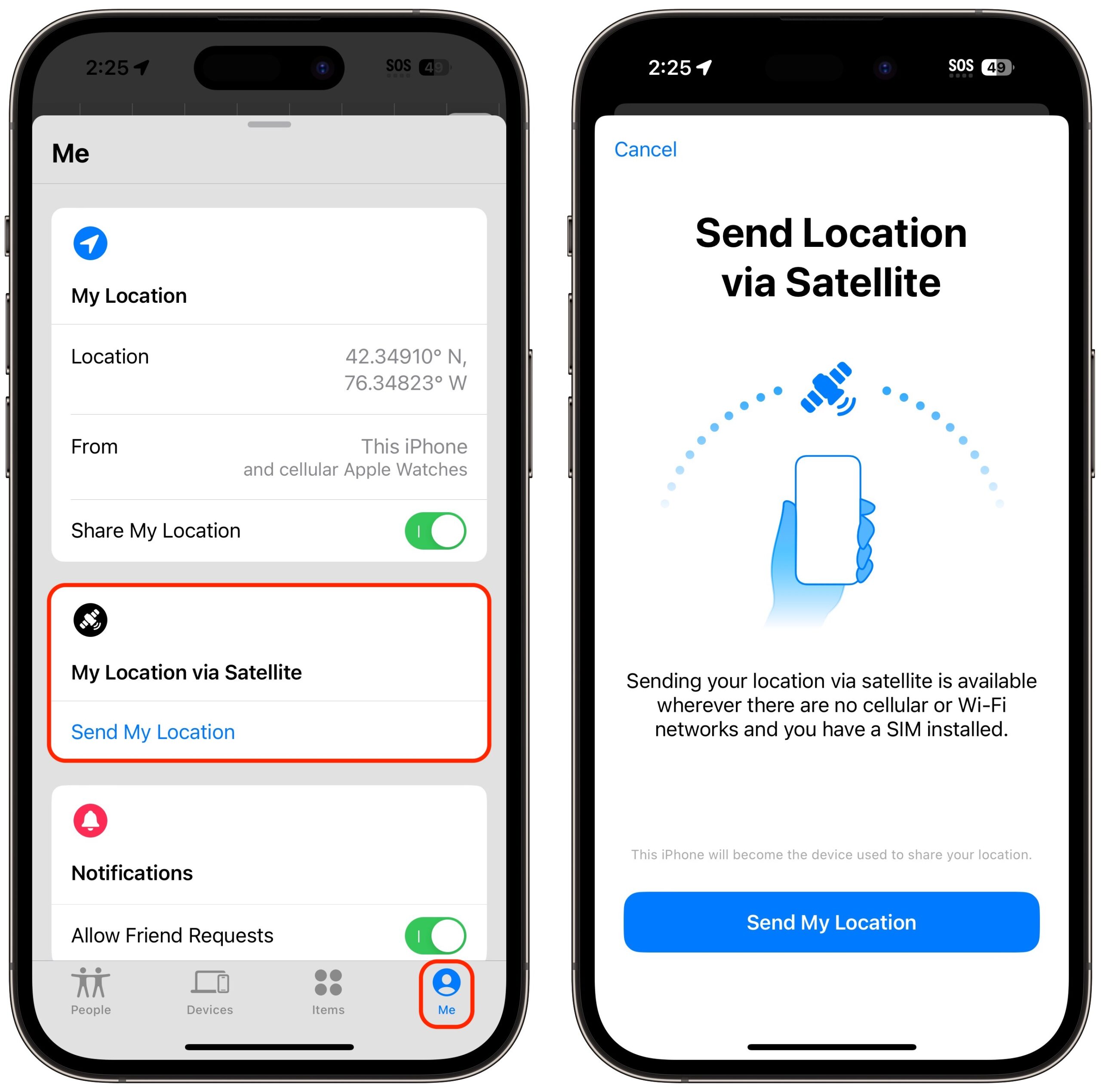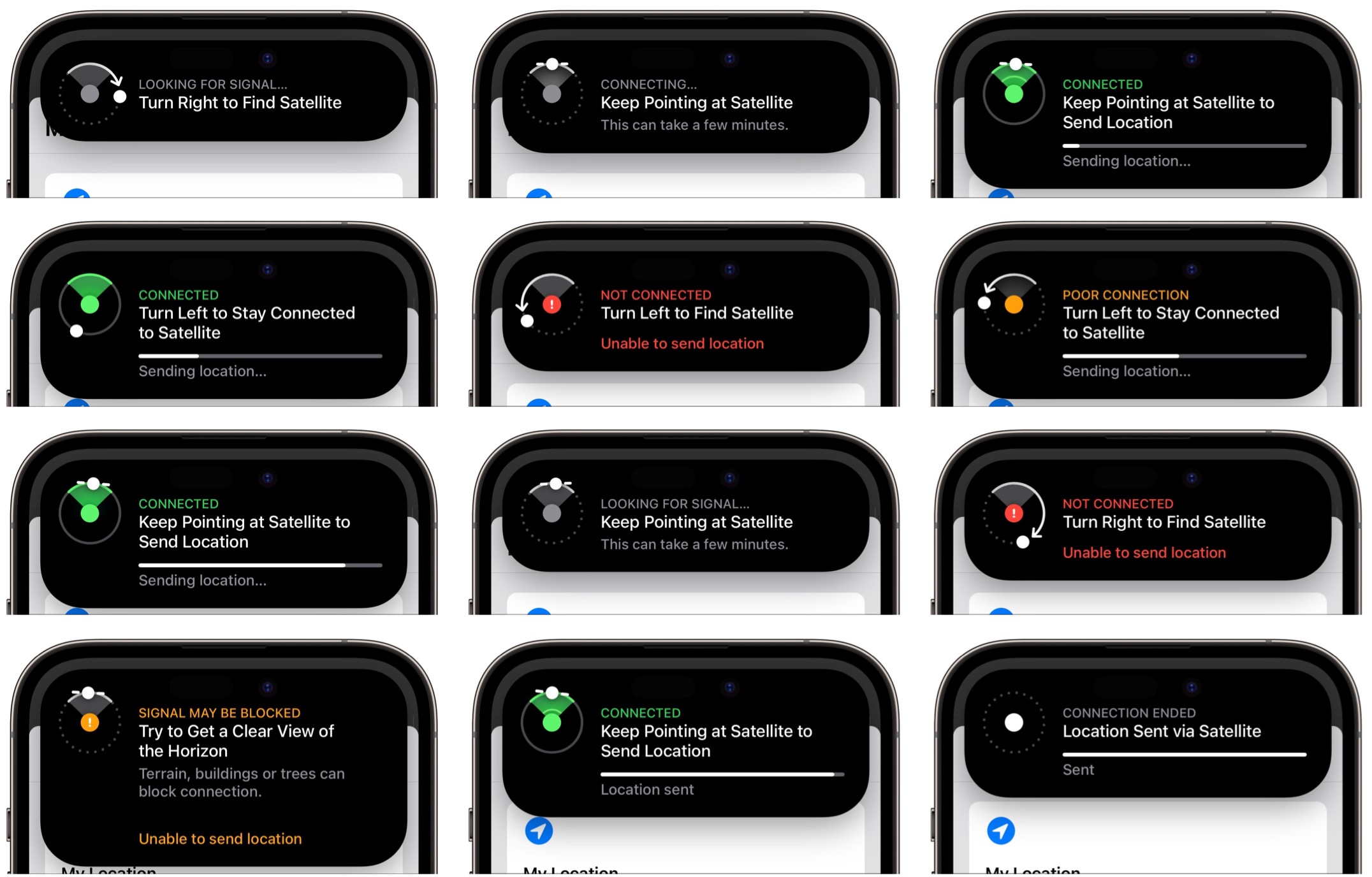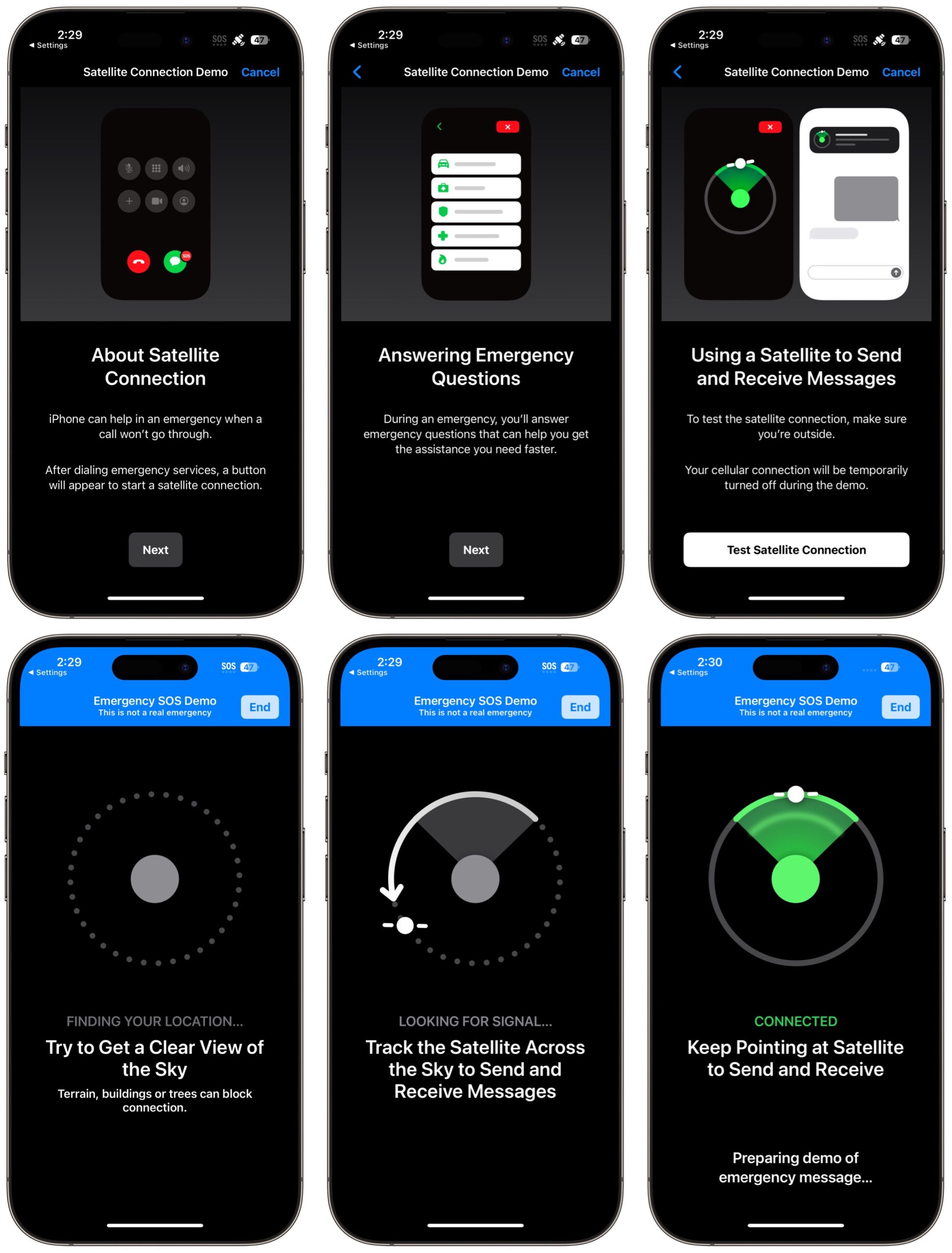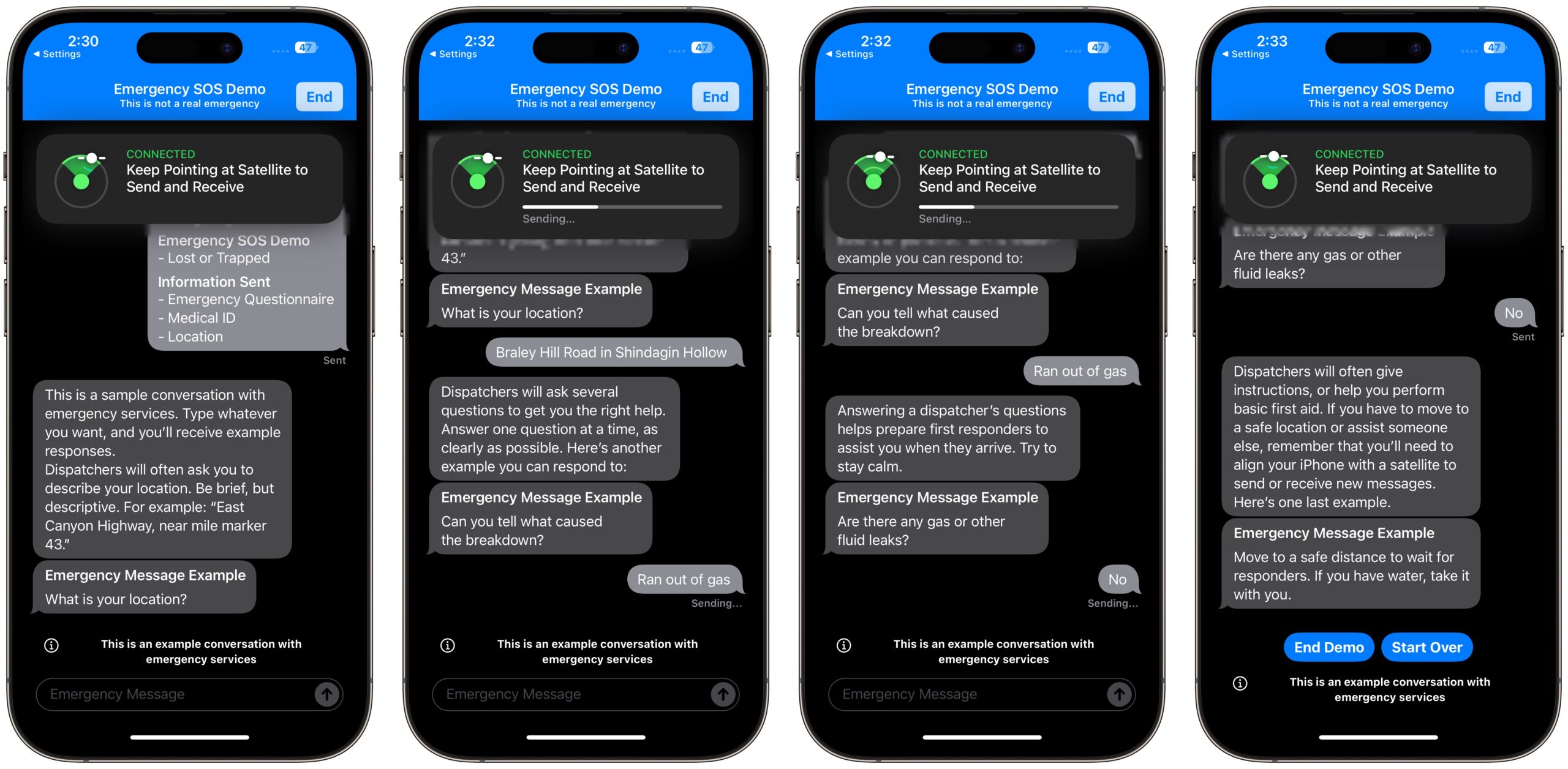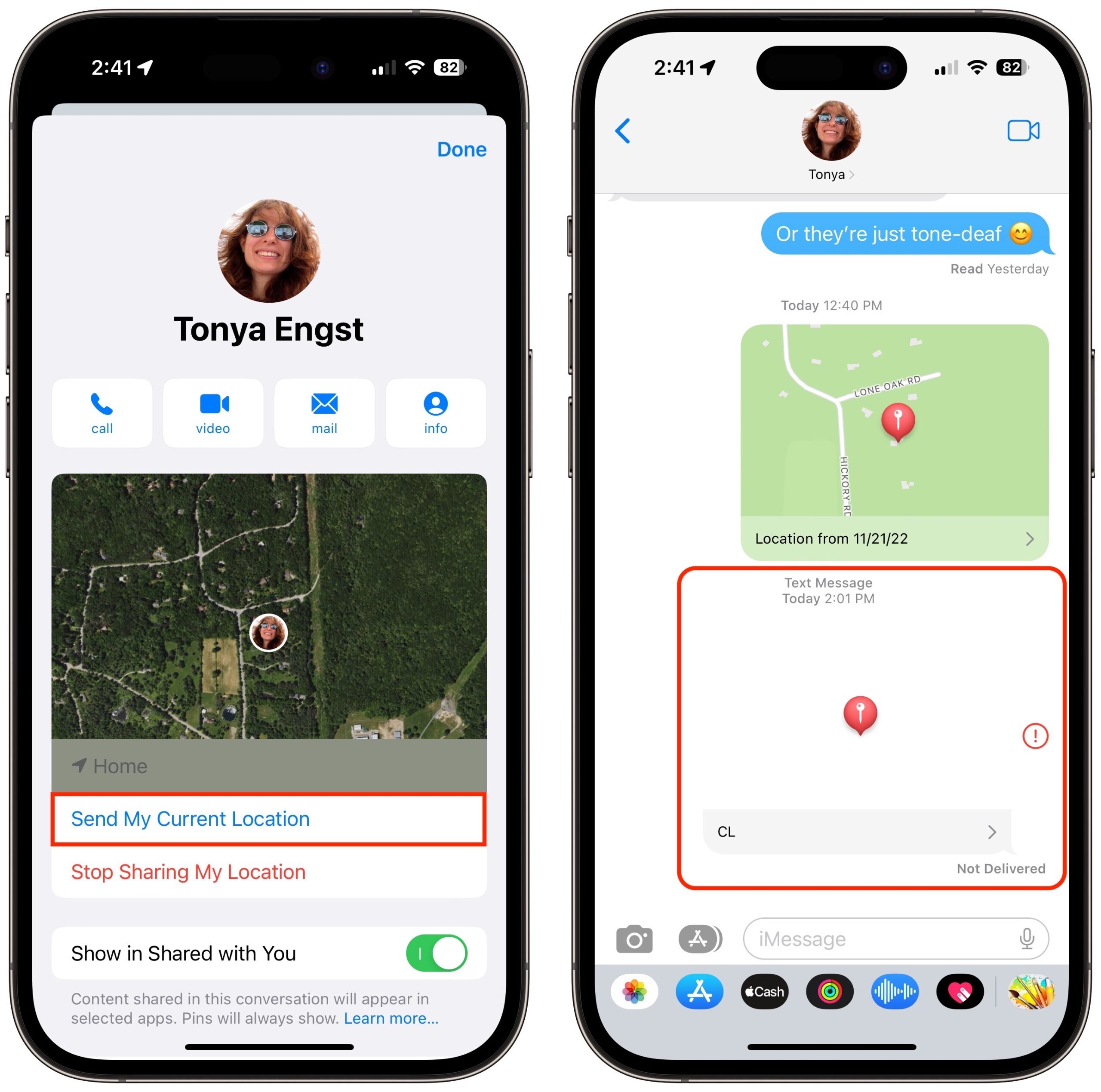#1637: SOS-noodmelding en 'Zoek mijn' via satelliet testen, vrije ruimte-problemen bij , pret met Foto's shuffelen op het toegangsscherm, Thanksgiving-hiaat
We nemen wat dagen vrijaf in verband met Thanksgiving in de VS deze week; de eerstvolgende e-mailuitgave van TidBITS verschijnt derhalve op 5 december 2022. Tot die tijd ben je op de website aangewezen voor nieuwe artikelen en lopende discussies op TidBITS Talk, waar in elk geval gesproken zal worden over de waarschuwing van Adam Engst dat je moet zorgen voor voldoende vrije schijfruimte voordat je upgradet naar macOS 13 Ventura en over zijn tests en analyses van SOS-noodmelding en 'Zoek mijn' via satelliet. Mocht je het een beetje gehad hebben met technologie, dan is er de aanbeveling van Glenn Fleishman voor het nieuwe Foto's shuffelen op het toegangsscherm voor iOS 16 met zijn machine-learning algoritme dat prima werkt om afbeeldingen te selecteren waar hij blij van wordt. Bij de belangrijke Mac-updates van deze week zitten VMware Fusion 13, OmniFocus 3.14.1, Mactracker 7.12 en SoundSource 5.5.6.
- Geen TidBITS-aflevering op 28 november 2022
- Zorg voor voldoende vrije ruimte voordat je upgradet naar Ventura
- Maak jezelf steeds weer blij met het nieuwe Foto's shuffelen op het toegangsscherm van Apple
- SOS-noodmelding en 'Zoek mijn' via satelliet getest
- Volglijst: Mac app-updates
- ExtraBITS
De Nederlandse editie van TidBITS is een letterlijke vertaling van de oorspronkelijke Engelse versie. Daarom is het mogelijk dat een deel van de inhoud niet geldt in bepaalde landen buiten de VS.
Dit nummer werd uit het Engels vertaald door:
• Henk Verhaar
• Paul Bánsági
• Johan Olie
• Thierry Kumps
• Joek Roex
• Jos van den Berg
• Nico Seine
• Dirk Paul Flach
Verder werkten mee:
• Coördinatie: Renate Wesselingh
• Montage: Elmar Düren
• Eindredactie: Renate Wesselingh, Sander Lam & Elmar Düren
Hoe je ons kunt bereiken kun je lezen op <de contactpagina>
Geen TidBITS-nieuwsbrief op 28 november 2022
[vertaling: PAB]
Donderdag 24 november was het Thanksgiving, een feestdag hier in de Verenigde Staten. Om ervoor te zorgen dat iedereen die aan TidBITS meewerkt die week kan doorbrengen met familie, vrienden en eten, publiceren we geen TidBITS-nieuwsbrief op 28 november 2022, de volgende verschijnt dus op 5 december 2022.
Hoewel de wekelijkse nieuwsbrief op maandag 28 november niet zal verschijnen, blijven we artikelen publiceren op de TidBITS-website en de bijzonder nuttige TidBITS Talk-discussies gaan onverminderd door. Om op de hoogte te blijven, bezoek onze site, abonneer je op onze RSS-feed - vergeet niet dat TidBITS-leden een ‘full-text’-feed krijgen - of volg ons op Apple News.
We hopen dat degenen die Thanksgiving vieren een prettige en ontspannen vakantie hebben. Voor alle anderen: onze excuses dat Thanksgiving wellicht verhindert dat het Twitter-treinwrak en de FTX/crypto-soap deze week erg veel vermaak bieden. (Maar mis Elizabeth Lopatto’s hilarische uitgebreide artikel niet over een aanvraag in het FTX-faillissement).
Zorg voor voldoende vrije ruimte voordat je upgradet naar Ventura
[vertaling: HV, JO]
Twee macOS versies geleden schreef ik “Zorg voor genoeg vrije ruimte voor de upgrade naar Big Sur” (10 februari 2021) om gebruikers te waarschuwen dat een bug in het installatieprogramma kon leiden tot het hangen van de Boot Recovery Assistant. Apple heeft die bug hersteld in macOS 11.2.1 maar ik moest er weer aan denken toen TidBITS-lezer Marc Heusser ons schreef met de melding dat upgraden van macOS 12.6.1 Monterey naar macOS 13.0.1 Ventura op een M1-MacBook Pro met onvoldoende vrije ruimte ook leidde tot fouten waardoor dat de MacBook Pro niet meer kon opstarten. Marc moest zijn MacBook opnieuw installeren en herstellen van een backup om hem weer bruikbaar te maken.
Maar wat is dan 'voldoende' ruimte? In mijn vorige artikel verwees ik naar de specificaties voor Big Sur, waarin Apple claimt dat het in bepaalde situaties tot wel 44,5 GB opslagruimte kan vereisen. Helaas heeft Apple geen overeenkomstige specificaties voor zowel Monterey als Ventura gepubliceerd. Maar onze oude vriend Charles Edge openbaarde onlangs de benodigde details in Free Space Required for Modern macOS Upgrades. Daarin stelt hij dat Ventura 25 GB vrije ruimte vergt en dat de het installatieprogramma zelf 12,19 GB groot is, waarmee hij suggereert dat het verstandig is om die beide getallen bij elkaar op te tellen - waarmee je op een minimum van 37 GB vrije ruimte komt.
Omdat Apple zelf geen specificaties geeft was ik nieuwsgierig naar waar Charles die 25 GB vandaan had en desgevraagd zei hij dat dat uit eigen ervaring was. Hij had geprobeerd om Ventura te installeren op een Mac die geen 25 GB vrij had, en kreeg een melding van het installatieprogramma dat hij minimaal 25 GB moest vrijmaken. Een bericht van Trend Micro bevestigde dat dat getal niet zomaar specifiek voor Charles' machine was. Dus blijven we bij een totaal van 37 GB, uit veiligheidsoverwegingen.
Maar wat gebeurde er dan bij Marc Heusser? Het Ventura-installatieprogramma ging er duidelijk van uit dat er voldoende vrije ruimte was en kwam niet terug met een waarschuwing, zoals bij Charles. Marc speculeert dat het probleem veroorzaakt werd door APFS-snapshots en helaas is dat zeker een mogelijkheid. APFS is op zich zinvol maar zorgt er wel voor dat het concept van vrije ruimte enigszins verneukeratief is. Howard Oakley belicht een deel van de achterliggende complexiteit. In de schermafbeelding van Howards hulpprogramma Mints (klik op de Volumes knop) kun je zien dat de primaire schijf van mijn Mac 75 GB vrije ruimte heeft, maar 94 GB beschikbaar voor 'opportunistisch gebruik' en maar liefst 143 GB voor 'belangrijk gebruik'.” De Finder vermeldt deze 143 GB.
Ik vermoed dat er randgevallen bestaan waarbij het installatieprogramma denkt dat er voldoende ruimte beschikbaar is om een installatie te starten (we gaan er daarbij van uit dat een upgrade 'opportunistisch' of 'belangrijk' is) maar dat, als het kopiëren van bestanden begint, APFS niet altijd alle ruimte die vrijgemaakt zou kunnen worden ook werkelijk levert.
Charles meldde dat nadat hij het artikel had gepubliceerd, hij ook een aantal berichten had ontvangen van mensen die tegen een mislukte Ventura-upgrade aanliepen en derhalve een schone installatie moesten doen.
Wat kunnen we hier nu in elk geval van leren?
- Maak eerst een reservekopie: Maak minimaal één complete reservekopie van je harde schijf voordat je upgradet naar Ventura. Ik zeg dat elke keer en ik blijf het herhalen totdat het heelal implodeert. (Heh, heb je geen reservekopie van de Melkweg gemaakt?) En als ik "minimaal" één reservekopie zeg, dan is dat precies wat ik bedoel. Ik zou mijn Mac nooit upgraden zonder minimaal een up-to-date Time Machine reservekopie én een kloon. Harde schijven kunnen kapot gaan en je wilt niet dat je enige reservekopie het niet doet als je van die reservekopie moet herstellen na een onverwachte ramp. (Toen ik dit artikel schreef koppelde ik mijn Time Machine SSD af en daarna wilde hij niet meer verschijnen, zelfs niet na een herstart. Hij verscheen wel op een andere Mac en via die Mac ben ik hem nu aan het repareren via Schijf-EHBO.)
- Controleer heel precies hoeveel ruimte je op je schijf hebt. Ik zeg het maar even heel plat: vertrouw niet te veel op de informatie die Finder geeft over beschikbare ruimte. Finder meldt eigenlijk de maximale ruimte die je zou kunnen hebben als je eerst allerlei verwijderbare gegevens inderdaad verwijderd hebt. Los van Finder kan je beter Schijfhulpprogramma openen. Selecteer daar het hoogste niveau van je opstartschijf (niet de Data-schijf die daar onder staat), en ga uit van de hoeveelheid vrije ruimte die daar staat. In de afbeelding hieronder staat daar 76 GB.
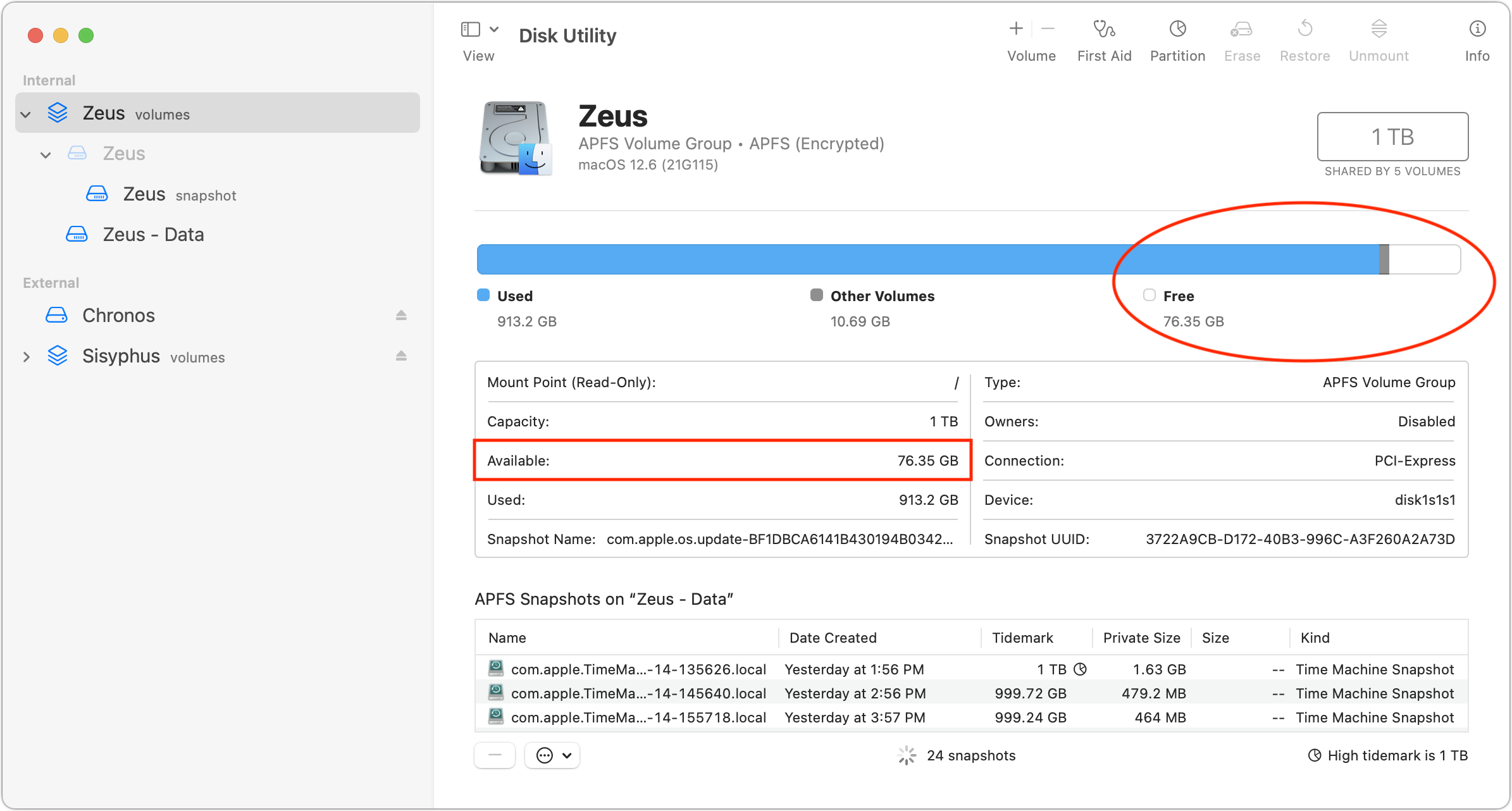
- Zorg voor minimaal 37 GB ruimte. Als je niet minimaal 37 GB vrije ruimte hebt, verwijder dan genoeg materiaal van je schijf om op dat minimum uit te komen. Begin met het legen van de Prullenmand en herstart de computer. Ik had daar zelf 1 GB aan gegevens staan en na het legen had ik 77 GB over. Dit liep na het herstarten zelfs op tot 86 GB. Als je in jouw situatie meer data moet verwijderen, ga dan naar het Apple-menu, en kies "Over deze Mac > Meer info > Opslaginstellingen". Klik daar op de "i" achter Documenten, en kijk onder "Grote bestanden", "Downloads" en "Niet-ondersteunde apps". Verwijder daar niet-noodzakelijke gegevens en liefst grote bestanden. En gebruik anders een app als GrandPerspective of OmniDiskSweeper om grote bestanden en volle mappen te zoeken.
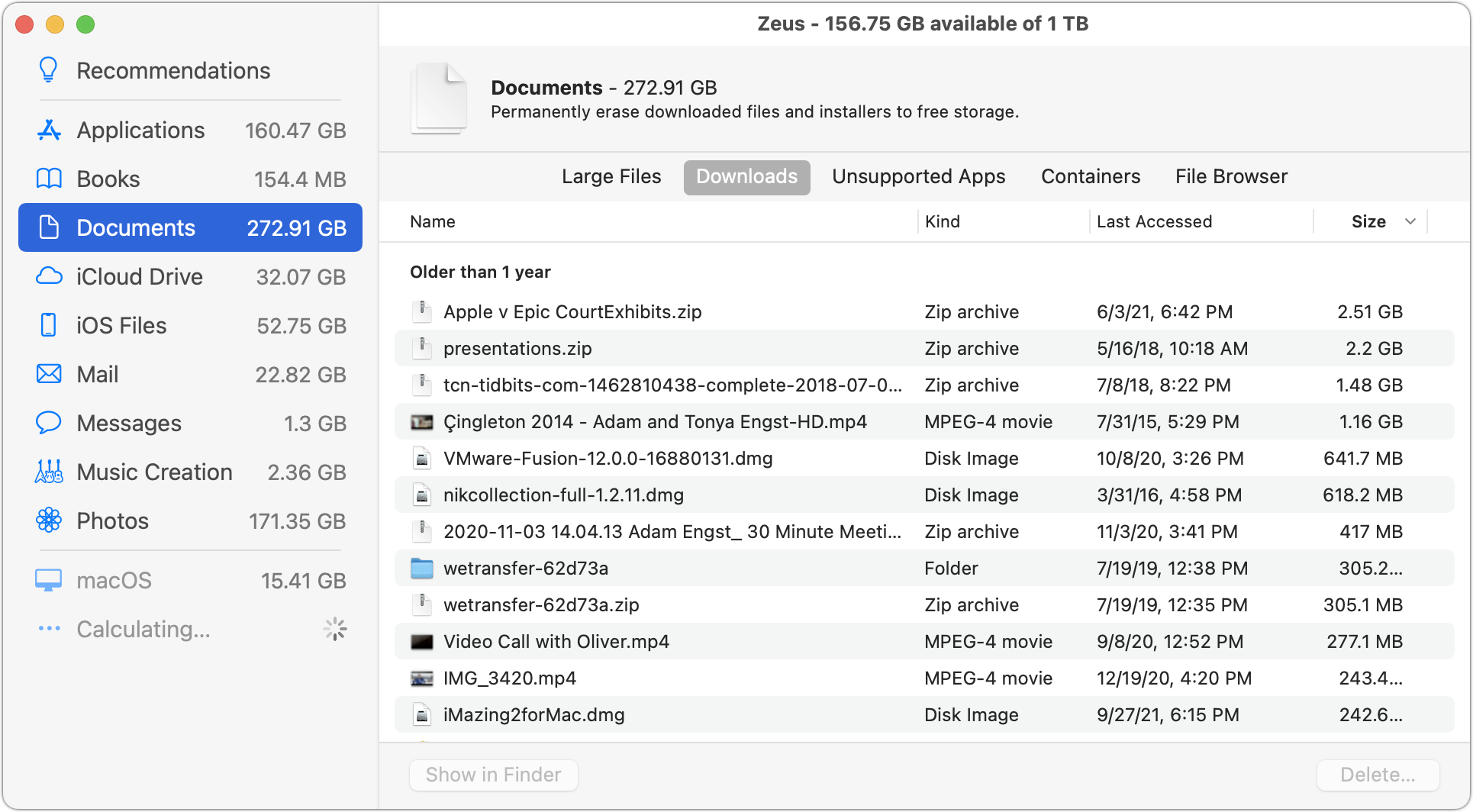
Je kunt met Schijfhulpprogramma ook Time Machine-momentopnames verwijderen. Ik kan dat zelf niet met een gerust hart aanraden, omdat ik het niet zelf kan testen. (Zoals ik hierboven al meldde functioneert mijn Time Machine op het moment niet helemaal lekker). Als je dit wel wilt uitproberen, doe dan het volgende. Open Schijfhulpprogramma en selecteer daar jouw opstartschijf. Kies vervolgens "Weergave > Toon APFS momentopnames". Nu kan je een momentopname uit de lijst selecteren en je kunt op de min-knop klikken om hem te verwijderen. (Onderstaande schermafbeelding komt van mijn MacBook Air, die maar zelden Time Machine-backups maakt, want ik werk bijna nooit met lokaal opgeslagen materiaal.)
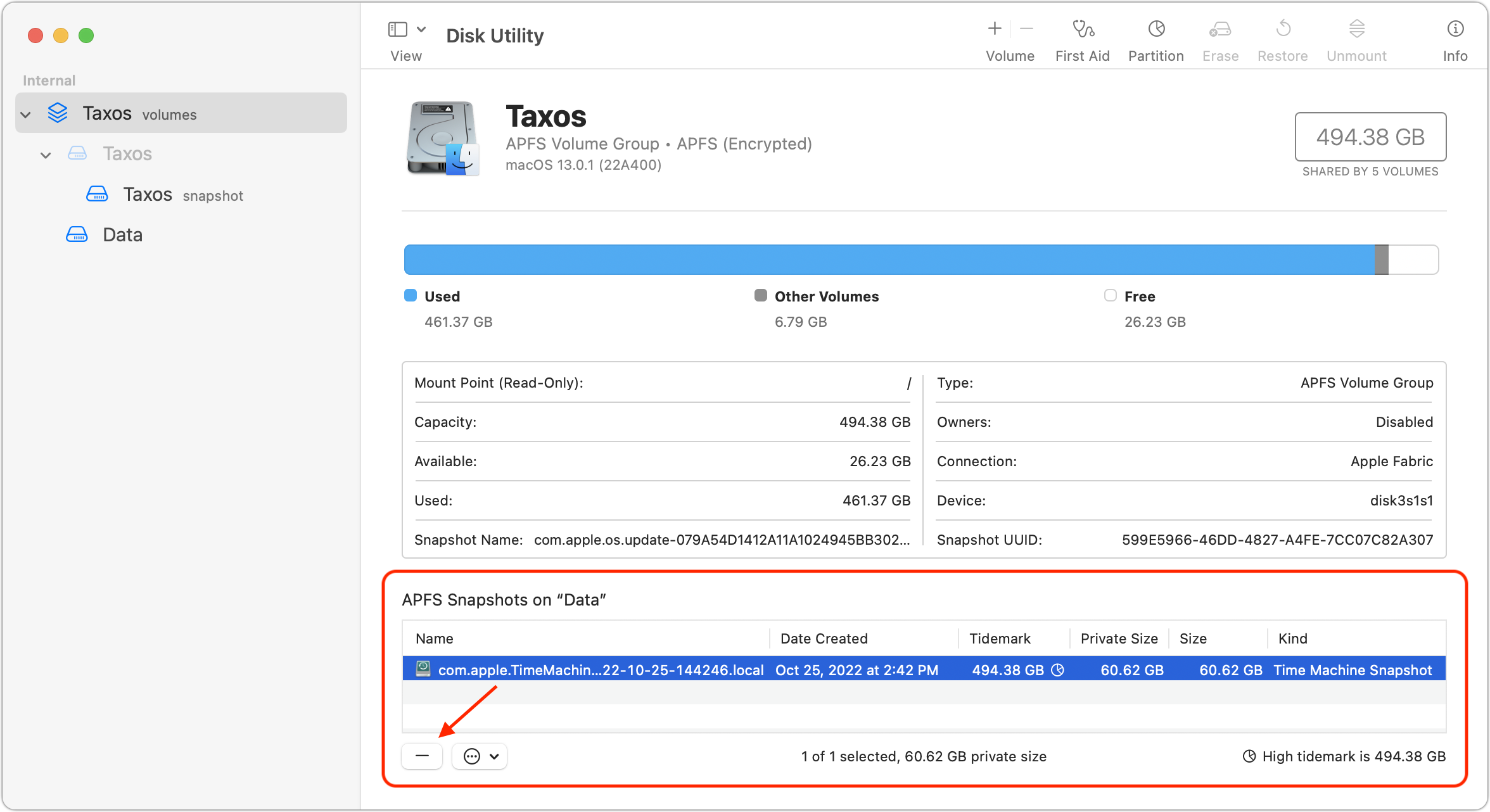
Laat ons hieronder in de reacties weten of je zelf in de problemen komt door gebrek aan vrije ruimte, als je de upgrade naar Ventura wilt maken.
Maak jezelf steeds weer blij met het nieuwe Foto's shuffelen op het toegangsscherm van Apple
[vertaling: TK, JR]
Wanneer ik denk aan hoe technologie als geheel mijn leven en het leven van mensen om mij heen heeft verbeterd, ben ik geneigd me te richten op zaken als de ontwikkeling van vaccins, de verbetering van chemotherapie en andere kankerbehandelingen, en hulpmiddelen voor noodgevallen zoals de valdetectie van de Apple Watch en automatische meldingen van gevaarlijke weersomstandigheden.
Wanneer ik in plaats daarvan bedenk hoe technologie mijn geluk heeft vergroot, is de lijst veel korter. Ik geniet van de kwaliteit van de fotografie waartoe moderne iPhones in staat zijn. Ik ben blij dat ik FaceTime, Zoom en andere videoconferenties heb om in contact te komen met familie en vrienden. Hoewel Twitter en andere sociale media beslist gemengde gevoelens oproepen, heb ik nieuwe contacten gelegd met mensen, en dat was vooral belangrijk voor mijn geestelijk welzijn tijdens de pandemie.
Maar hoe zit het met pure vreugde? Ik kon daar moeilijk een antwoord op geven, totdat Apple ons in iOS 14 en iPadOS 15 de widget Foto's liet toevoegen aan het startscherm en in iOS 16 Foto's shuffelen liet gebruiken als achtergrond voor het toegangsscherm. Ik heb de widget Foto's-widget op mijn eerste startscherm en ik heb een aangepaste Foto's shuffelen voor mijn toegangsscherm gemaakt zodra ik iOS 16 ging gebruiken. Kon Apple dit soort machine learning maar uitbreiden naar de Mijn Foto's-schermbeveiliging op de Apple TV.
Mijn favoriete ding elke ochtend is om te zien welke foto verschijnt in de Foto's-widget op mijn toegangsscherm. Die widget toont items uit de rubriek Voor jou in Foto's. Misschien zie je een item uit Terugblikken, de AI-gegenereerde vreemde verzamelingen met bijvoorbeeld "Pittsburgh verkennen door de jaren heen" of "Op deze datum".
Maar het vaakst zie ik een van mijn Uitgelichte foto's, waar ik de voorkeur aan geef. Uitgelichte foto's is een klein, tijdelijk album dat iOS elke dag voor me samenstelt. Uitgelichte foto's bevat bijna altijd 10 tot 20 afbeeldingen van gelukkige of interessante kiekjes uit mijn leven, vaak van mijn kinderen.
Uitgelichte foto's berust, net als Terugblikken, op een soort machinaal lerend algoritme dat Apple niet beschrijft. Maar ik denk dat het veel succesvoller is dan Terugblikken, dat me soms diavoorstellingen laat zien van vreemd ongerelateerde of saaie foto's. Je kunt geen foto's in een stapel Uitgelichte foto's duwen, maar je kunt ze wel verwijderen. Bij een afbeelding in de collectie Uitgelichte foto's in Voor jou, tik je op ••• in de rechterbovenhoek en tik je op Licht minder uit of Verwijder uit Uitgelichte foto's. Het laatste zorgt ervoor dat je die foto niet meer in de rotatie ziet.
Zowel Terugblikken als Uitgelichte foto's hebben natuurlijk het potentieel om je droevig of teneergeslagen te maken. Alle technologiebedrijven zouden iets moeten hebben geleerd uit de de ervaring van Eric Meyer in 2014 met Facebook, dat een functie Jaar in terugblik introduceerde waarbij hem zomaar foto's werden getoond van zijn zesjarige dochter Rebecca, die datzelfde jaar was overleden door hersenkanker. Enkele slimme bedrijven overlegden met Eric over dat onderwerp in de hoop dat zijn ervaring nuttig kon zijn om deze tragische fout voor hun producten te voorkomen. (Het leven van Rebecca wordt gevierd met rebeccapurple, een officiële CSS4 kleurnaam.)
Apple lijkt een manier gevonden te hebben om dit te voorkomen. Mijn leven is geen aaneenschakeling van dood, rampen en problemen. Maar ik heb bijna alle foto's die ik de laatste 40 van mijn mompel-mompel jaren heb gemaakt gedigitaliseerd, waaronder ook foto's van vroegere partners, stukgelopen of verwaarloosde vriendschappen, en mensen om wie ik gaf die overleden zijn. Ik krijg maar zelden iets te zien uit die verzameling, ook al heb ik geen foto's uit mijn Fotobibliotheek verwijderd die me, zonder context, slecht zouden kunnen laten voelen. Het dichtst komen foto's van mijn moeder met mijn kinderen die regelmatig worden getoond, maar ook niet zo vaak. Zij is overleden in 2009. Ik vind die foto's weemoedig, lief, en een mooie manier om haar bij leven te herinneren.
Ik neem aan dat het machine-learningsysteem van Apple vertrouwt op signalen die lokaal zijn opgeslagen en gesynchroniseerd in mijn fotobibliotheken. Het weet wie ik heb geïdentificeerd in het album Personen; ik voeg geen mensen toe die ik wil vergeten. Ik neem aan dat Foto's bijhoudt hoe vaak ik foto's en video's bekijk, en het weet welke ik als favoriet heb gemarkeerd. En af en toe merk ik op dat een foto uit Uitgelichte foto's moet worden verwijderd. Misschien is dat voldoende.
De nieuwe functie ‘Foto's shuffelen’ voor het toegangsscherm onder iOS 16 heeft een ander ontwerp gekregen, dat ook willekeurig is, maar veel meer gefocust. Tijdens het instellen van ‘Foto's shuffelen’ als achtergrond voor je toegangsscherm kun je shuffelcategorieën uitkiezen: Personen, Huisdieren, Natuur en Plaatsen. Bij Personen krijg je een subset van je album Personen en kun je die mensen uitkiezen die je regelmatig wilt zien. Ik neem aan dat Apple deze keuzes zo heeft georganiseerd om het tonen van ongewenste afbeeldingen, die je liefst niet op je toegangsscherm wilt zien, verder terug te dringen. Je kunt hinderlijke foto’s ook verwijderen, maar het is een heel gedoe: onder de frequentie-opties die verborgen zitten achter het •••-pictogram selecteer je ‘Licht foto niet uit’ om die uit toekomstige foto-shuffels te verwijderen.
Hoewel je door “alle” beschikbare foto’s heen kunt vegen als je ‘Foto’s shuffelen’ de eerste keer instelt, zal de functie in de loop der tijd foto’s aan de collectie toevoegen, dus zul je zo nu en dan dat toegangsscherm weer opnieuw in moeten stellen om een ongewenste foto te verwijderen die door het algoritme gekozen werd na je aanvankelijke installatie.
Ik heb ‘Shuffle-frequentie’ op het bizarre updaterooster ‘Bij vergrendeling’ ingesteld. Elke keer als mijn iPhone oplicht bij een binnenkomend bericht, als ik de iPhone oppak om te kijken of als ik op de zijknop druk, krijg ik een nieuwe afbeelding. Na wekenlang gebruik ben ik de willekeurige presentatie van foto’s van de mensen die me al decennia aan het hart liggen, nog steeds niet beu.
Wat blijkt? Het is mogelijk om een product te ontwerpen waar je blij van wordt. Apple heeft ervoor gekozen om de details van het ontwerp van dit stukje genot verborgen te houden en die onvoorspelbaarheid is wellicht juist de hoofdoorzaak van het plezier van continue herontdekking.
SOS-noodmelding en 'Zoek mijn' via satelliet getest
[vertaling: JWB, NS, JO, PAB]
Op 15 november 2022 introduceerde Apple zijn beloofde functie SOS-noodmelding via satelliet voor iPhone 14-bezitters in de VS en Canada. Het bedrijf kondigde ook aan dat de technologie in december 2022 beschikbaar zou komen in Frankrijk, Duitsland, Ierland en het VK. Het is aannemelijk dat Apple dit indien mogelijk zal uitbreiden naar andere landen.
De dienst is tot en met 15 november 2024 gratis voor huidige iPhone 14-bezitters. Wie vanaf nu een iPhone 14 koopt, krijgt de dienst 2 jaar gratis vanaf de activeringsdatum. Apple zei niets over hoe de dienst daarna zou worden geprijsd.
Om je een idee te geven van het concurrentielandschap: het inReach Safety-abonnement van Garmin kost € 14,99 per maand, jaarlijks gefactureerd, of € 19,99 per maand, maandelijks gefactureerd. Dat abonnement, in combinatie met de inReach satelliet-communicators van Garmin, biedt meer functies, maar mogelijk heeft Apple eind 2024 vergelijkbare mogelijkheden toegevoegd. Ik zou zeggen dat Apple zelfs eerder al meer kan doen.
Maar voorlopig zijn SOS-noodmelding en 'Zoek mijn' via satelliet gratis voor iPhone 14-bezitters, dus besloot ik ze eens te proberen. Apple heeft goed werk verricht door gebruikers te attenderen op het bestaan van de functie, door een onderdeel toe te voegen aan Instellingen dat kort beschrijft hoe de functie te gebruiken en gebruikers begeleidt bij het bekijken van hun medische ID-informatie, wat belangrijk kan zijn voor hulpverleners.
Aangezien ik op het platteland in de staat New York woon, was het gemakkelijk om een gebied te vinden met een slecht mobiel bereik, maar toen ik eenmaal in een gebied was waarvan ik wist dat de dekking zwak was, duurde het toch even voordat ik, in het nabijgelegen Shindagin Hollow State Forest, een plek vond waar mijn iPhone "SOS" begon weer te geven in de statusbalk, samen met een nieuw satellietpictogram dat ik nog niet eerder had gezien. (Zie “Wat betekent "SOS" in de statusbalk van de iPhone?”, 11 oktober 2022.) Het satellietpictogram verscheen niet altijd, hoewel "SOS" tijdens mijn tests bleef staan. Ik vermoed dat een andere provider dan T-Mobile daar een klein beetje dekking had, zodat het satellietpictogram alleen werd weergegeven wanneer dit de enige optie was om de hulpdiensten te bereiken.
'Zoek mijn' via satelliet testen
Toen ik eenmaal mijn locatie had gevonden, besloot ik 'Zoek mijn' eerst via satelliet te proberen, omdat het gemakkelijk in het echt te testen is. Ik opende de app 'Zoek mijn', tikte op "Ik" in de werkbalk en tikte op "Stuur mijn locatie", en kreeg het juiste verklarende scherm hieronder.
Zodra ik de toets 'Verstuur mijn locatie' gebruikte, kwam er een melding in mijn Dynamic Island met de aanwijzing om naar rechts te draaien om een beter signaal te krijgen. Ik hield mijn iPhone hoog in de lucht en begon het te draaien. 'Zoek mijn' richte zich snel op een satelliet, maar zoals je in de berichten hieronder kunt zien, werd de verbinding nogal eens verbroken. Hierdoor moest ik een Hokey Pokey doen om te zorgen dat de satellietverbinding goed bleef. Uiteindelijk gaf 'Zoek mijn' het op (schermafbeelding links beneden). Aangezien de weg waar ik was door een diepe vallei ging, ben ik bovenop een heuvel geklommen om het weer te proberen. 'Zoek mijn' ging verder met zoeken en verstuurde mijn locatie snel.
Misschien vraag je je, net als ik, af wat er feitelijk gebeurd was. Aangezien ik geen mobiel- en geen wifi-verbinding had, kon ik Tonya niet vragen of ze het bericht met mijn locatie had ontvangen, en ik had er niet aan gedacht om het haar te vragen toen ik nog een streepje mobiel-verbinding had. Ze heeft mij later bevestigd dat ze geen enkel bericht met mijn locatie had ontvangen. Toen ik contact met haar had, bleek 'Zoek mijn' al mijn nieuwe locatie weer te geven. Waarschijnlijk heeft 'Zoek mijn' via satelliet wel iets gedaan, maar ik zou veel meer hebben moeten onderzoeken om te bewijzen dat het werkt.
Demonstratie doorlopen van een SOS-noodmelding via satelliet
Na afronding van de 'Zoek mijn'-test ging ik een SOS-noodmelding via de satelliet testen. Aangezien ik niet, zoals Joanna Stern van Wall Street Journal voor haar artikel en video, een speciale iPhone van Apple heb gekregen, besloot ik maar de ingebouwde demo te gebruiken in plaats van een potentiële echte conversatie met een telefonist(e) van SOS-noodmelding.
Het is een brilliant idee om een live demo te installeren op de iPhone, omdat die mensen laat zien hoe SOS-noodmelding via satelliet in werkelijkheid werkt. Hij zet de mobiel-verbinding tijdelijk uit en laat dan stap voor stap het complete proces zien. Om hem te starten, ga je naar Instellingen > SOS-noodmelding, scroll je naar beneden en selecteer je Demo.
De demo voelde alsof het echt werkte, want ik moest eerst een satelliet opzoeken en vervolgens werd ik door een aantal stappen geleid als simulatie van een werkelijk gesprek met een noodhulpdienst. Deze berichten gingen maar langzaam heen en weer, met een vertraging die realistisch aanvoelde. Ik kan zelf niet verifiëren of ik werkelijk contact met een satelliet maakte, of dat de hele digitale dialoog kant en klaar afgespeeld werd. Het voelde echt, dankzij de meldingen dat ik het toestel op de satelliet moest blijven richten.
Ik durfde 911 [het noodnummer in de VS - nvdv] niet daadwerkelijk te bellen, dus ik heb niet het echte script van de noodsituatie meegemaakt, waarover Joanna Stern verslag deed. Daarin word je gevraagd om via knoppen aan te geven in wat voor noodsituatie je zit, en wie de persoon is die hulp nodig heeft.
Ik voelde enige teleurstelling omdat de Zoek mijn-locatie die ik via de satelliet naar Tonya stuurde haar was ontgaan. Ik wist ook niet zeker of de demo van SOS-noodmelding via satelliet werkelijk met een satelliet communiceerde. Desondanks had ik in beide gevallen een prima gebruikservaring. Complimenten aan Apple voor het zodanig inrichten van dit (ongetwijfeld in essentie) ingewikkelde en gevoelige verbindingsproces, dat de gebruiker toch vertrouwen blijft houden.
Overdenkingen over verdergaande mogelijkheden van deze satelliet-verbinding
Enerzijds zijn deze satellietmogelijkheden (versie 1.0), die Apple helemaal voor het eerst inbouwde in de iPhone 14, gewoon magisch. Mogen de technische mensen van Apple na deze schier onmogelijke prestatie baden in eeuwige roem. Ik meen dit echt, en lees het volgende dan ook met deze gulle complimenten in het achterhoofd.
Anderzijds mist Apples eerste implementatie de boot helemaal. Het hele punt van het delen van je locatie is communicatie. SOS-noodmelding via satelliet biedt nu al enorm goede mogelijkheden bij ernstige ongelukken bij auto-, fiets- of trektochten, als deze ongelukken plaatsvinden in gebieden zonder mobiel bereik. Als je verdwaald of gewond bent, in de wildernis, of als je auto het ver van de bewoonde wereld opgeeft, dan wil je contact kunnen maken met noodhulpdiensten.
Maar wat als je niet met die noodhulpdiensten wilt bellen? Zoals ik hopelijk al duidelijk maakte, hebben we hier in de VS enorme gebieden (en in Canada, dat nog veel dunner bevolkt is, geldt dat nog sterker) waar ook geen mobiel netwerk bestaat. Als ik vanuit huis 5 mijl naar het westen rijd, kom ik in een kleine stad, waar je een universiteit van wereldniveau vindt, met de digitale top-voorzieningen die daarbij horen. Maar rijd ik 7 mijl naar het zuidoosten, dan bevind ik me in een gebied van 100 vierkante kilometer onbewoond bos, zonder mobiele dekking. Kortom: veel mensen bevinden zich vaak in gebieden zonder mobiel bereik, en juist voor hun zou het erg fijn zijn om, al is het maar met een heel kort berichtje, via de satelliet hulp van vrienden of familie te vragen.
De meeste problemen zijn immers geen reden om 911 te bellen. Misschien wil je dat een vriend of familielid je helpt als je zonder benzine komt te staan, een spaak breekt tijdens een fietstocht, of een enkel verzwikt tijdens een trailrun. Veel motorrijders die ik ken, hebben niet eens meer bandreparatiesets bij zich, omdat het sneller en gemakkelijker is iemand te bellen voor een pick-up dan een lekke band te repareren.
'Zoek mijn' faalt volledig voor dit soort communicatie waarbij geen sprake is van een noodgeval. Ja, je kan je huidige locatie via de satelliet naar Apple sturen, maar niemand met wie je regelmatig je locatie deelt, weet dat hij of zij daarnaar moet zoeken, waarom je je locatie hebt gedeeld, of wat ze eraan moeten doen. Het zou nuttig kunnen zijn als je iemand van tevoren zou kunnen informeren over wat je kan verwachten en doen. "Als ik om 17 uur niet terug ben van mijn fietstocht, zoek dan mijn locatie op in 'Zoek mijn' en kom me halen." Maar wie in landelijke gebieden woont of er regelmatig reist, kan zo gemakkelijk in een gebied zonder dekking terechtkomen dat het lastig is om van tevoren plannen te maken.
Eerst dacht ik dat de oplossing zou zijn dat 'Zoek mijn' mijn volgers zou waarschuwen wanneer een locatie via satelliet werd gedeeld. Tonya en ik konden afspreken dat als ze ooit een melding zou zien dat ik mijn locatie via satelliet had gedeeld, ze me zou komen opzoeken. Maar ik deel mijn locatie ook met andere mensen en ik zou niet willen dat mijn ouders zich elke keer zorgen maken als ze zo'n melding krijgen.
Een betere oplossing ligt voor de hand en wel zozeer dat ik opnieuw naar mijn plek moest rijden om er zeker van te zijn dat Apple het niet stilletjes had ingeschakeld. Gebruik gewoon Berichten om je locatie via de satelliet te versturen! Tik in Berichten op de avatar van iemand met wie je een gesprek hebt en tik vervolgens op 'Stuur mijn huidige locatie' om een kaart met een speld te delen. Helaas, toen ik dit probeerde te doen in een gebied met alleen satelliet, mislukte het.
Deze manier om een locatie te delen komt tegemoet aan al mijn wensen voor niet-spoedeisende communicatie via satelliet, terwijl het binnen de beperkingen van het huidige systeem lijkt te blijven. Je kunt nu je locatie versturen via 'Zoek mijn', dus ik zie geen reden waarom je niet hetzelfde zou kunnen doen via Berichten, zelfs als normale sms'jes niet mogelijk zouden zijn. Het enige wat Apple hoeft te doen is de locatie-update omleiden naar een Berichten-gesprek en 'Zoek mijn' bijwerken. En het is gemakkelijk om betrouwbare vrienden en familieleden te vertellen dat als je ooit je locatie stuurt zonder enige andere context, ze dat moeten beschouwen als een verzoek om hulp. Als je je locatie naar een groepschat stuurt, kunnen de mensen daarin coördineren zodat slechts één van hen je komt halen. Het enige probleem is dat een dergelijke mogelijkheid veel meer gebruikt zou worden dan 'Zoek mijn' via satelliet, en dat het systeem zoveel verkeer misschien nog niet aankan.
Dus Apple, wat denk je van dit plan? Voeg in iOS 17, nadat het satellietsysteem een jaar in de praktijk is gebruikt voor SOS-noodmelding, de optie toe om 'Stuur mijn huidige locatie' via de satelliet te gebruiken voor Berichten. Dat zal het gebruik aanzienlijk verhogen, en als blijkt dat het satellietsysteem het verkeer aankan, zouden we in iOS 18 ook korte tekstjes via de satelliet kunnen versturen. Met deze twee functies zou Apple geen moeite hebben om grote aantallen gebruikers (onder wie mij) te werven voor een maandelijkse satellietcommunicatiedienst.
Wij leggen uit wat je weten moet over Apple-technologie. |
Vorige aflevering | TidBITS Nederlands | Volgende aflevering